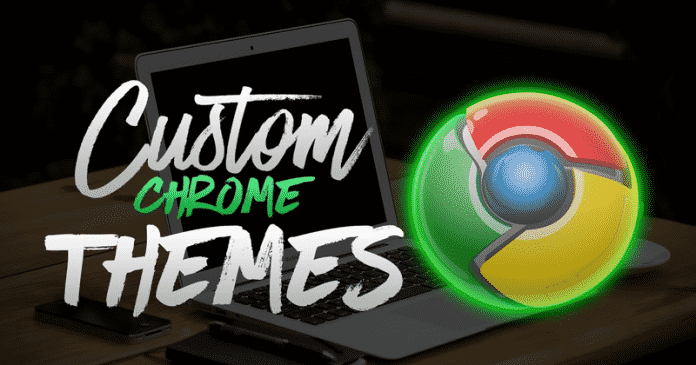
Vi vet alla mycket väl att för närvarande, som en webbläsare, är teknikjätten Googles Chrome-webbläsare den mest använda webbläsaren i världen, därför kommer vi idag att presentera en handledning där vi kommer att visa dig hur du installerar teman i Google Chrome för att ändra dess utseende helt enkelt för att anpassa det. Därför kommer vi nu i det här inlägget helt enkelt att visa dig en fantastisk handledning där vi kommer att berätta hur du installerar anpassade teman i Google Chrome.
Hur man installerar anpassade teman i Google Chrome
För närvarande, som en webbläsare, är teknikjätten Googles Chrome-webbläsare den mest använda webbläsaren i världen, därför kommer vi idag att presentera en fantastisk handledning där vi kommer att visa dig hur du installerar teman i Google Chrome för att ändra dess utseende helt enkelt för att anpassa den efter vår smak.
Både teknikjätten Google själv och andra utvecklare har skapat många teman som helt enkelt låter oss ändra utseendet på teknikjätten Googles webbläsare Chrome. Som vi kan hitta i Chrome Web Store, tilläggsbutiken och teman för Googles webbläsare.
Så nu utan att slösa mycket tid, låt oss komma igång och helt enkelt utforska hela artikeln där vi har nämnt hela handledningen för att anpassa och ändra utseendet på Google Chrome.
- Om du använder webbläsaren Google Chrome kanske du redan har besökt Chromes webbutik flera gånger bara för att installera ett tillägg i Chrome. Men för att gå till Chrome Web Store behöver vi bara följa detta länk.
- När du väl kommer dit är nästa sak vi måste göra att klicka på alternativet Teman, som visas i menyn på vänster sida precis under Extensions.
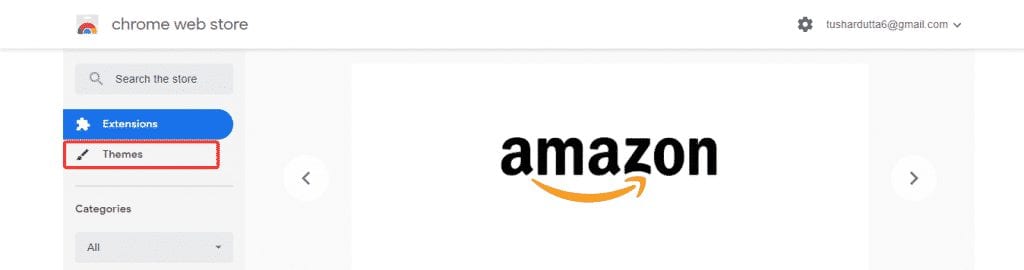
- Detta kommer att visa oss några teman för Chrome som erbjuds av teknikjätten Google själv, men vi kan använda sökmotorn som erbjuder Chrome Web Store för att söka efter andra typer av teman också.
- Denna sökning finns i den övre delen av den vänstra panelen, där vi även hittar andra filter som vi kan använda när vi söker efter teman för att anpassa vår webbläsare Google Chrome.
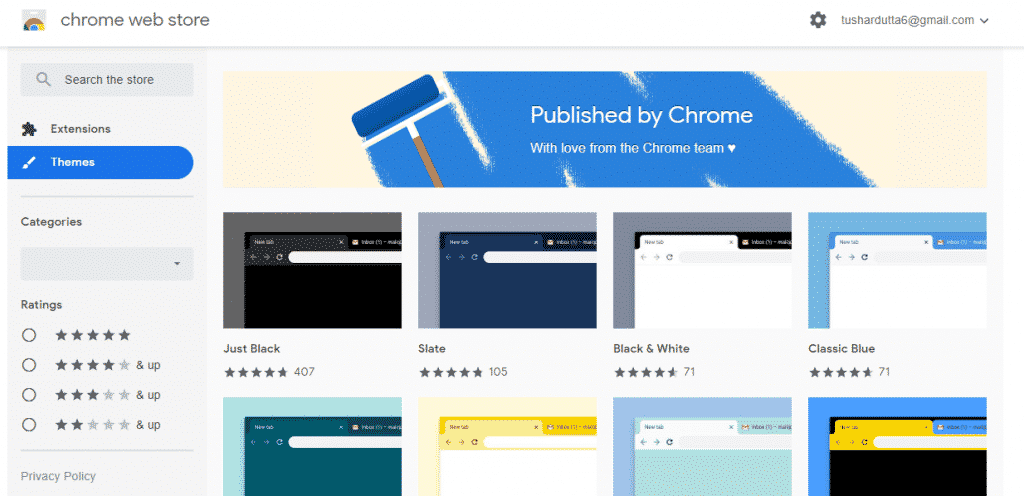
- Här kan vi också hitta flera kategorier och användarbetyg, genom vilka vi helt enkelt kan söka efter teman i Chrome för den kategori som behagar oss eller helt enkelt söka bland de bästa betygsatta av användare.
- Nu, när vi väl hittar ett ämne som vi gillar mest, måste vi klicka på det och automatiskt kommer systemet att visa sidan för ämnet som vi har valt.
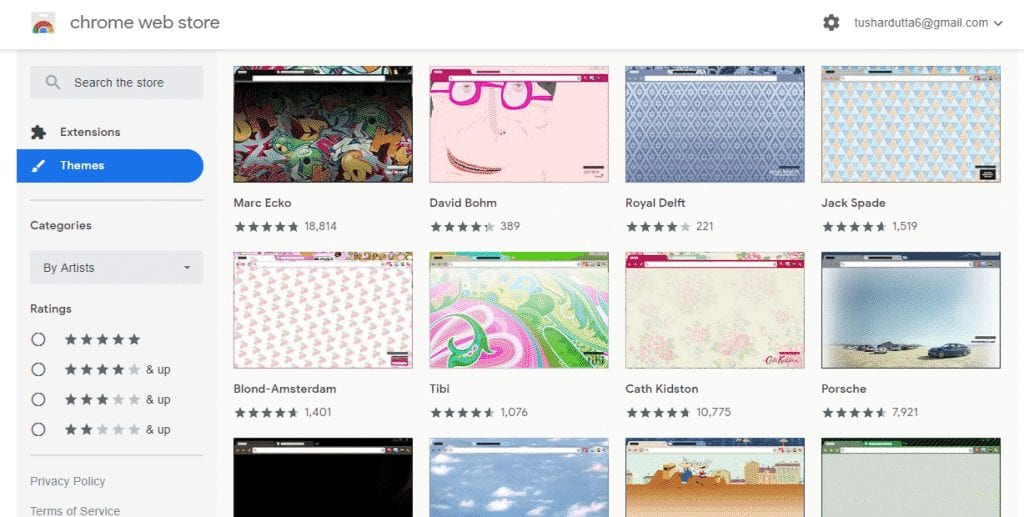
- I den hittar vi information om utvecklaren som skapade temat, bedömningen av användare, samt en allmän beskrivning av Chrome-temat och några skärmdumpar så att vi kan få en uppfattning om hur vår webbläsare kommer att se ut.
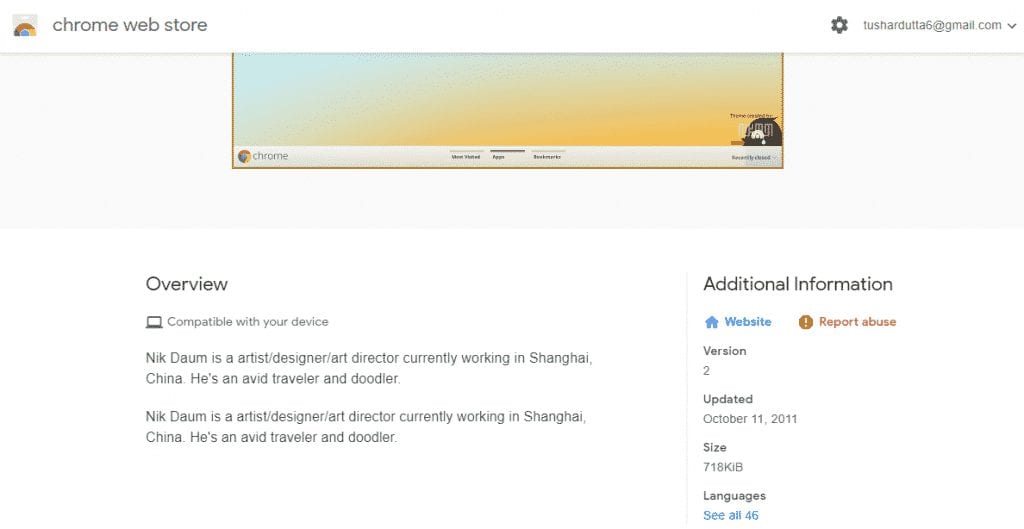
- Dessutom kan vi också hitta ytterligare information som utvecklarens webbplats, versionen av temat, storleken det upptar, utvecklarens e-postadress och det senaste datumet då Chrome-temat uppdaterades.
- Nu för att installera det och ändra utseendet på Chrome-webbläsaren, allt vi behöver göra är att klicka på knappen Lägg till i Chrome. Detta kommer helt enkelt att verifiera att vår version av webbläsaren är kompatibel med temat eller inte och om signalen är grön kommer den naturligtvis att fortsätta att installera den. Om några ögonblick kommer vi att se hur temat Chrome appliceras på vår webbläsare och ändra dess utseende automatiskt utan manuellt arbete.
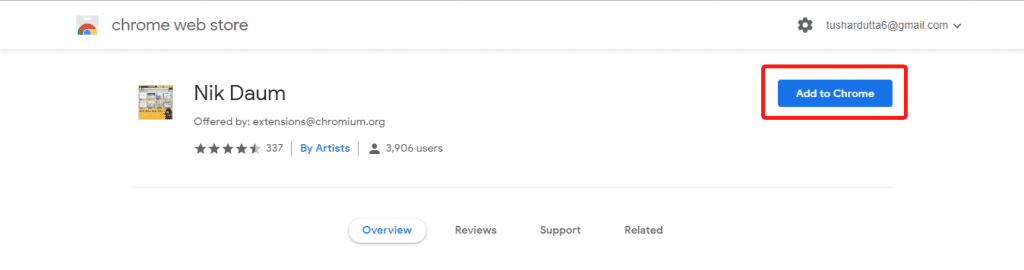
- Om vi vill har vi inget annat att göra, men om vi inte är övertygade av det nya utseendet av Chrome, kan vi också ångra processen och ta bort eller avinstallera teman som är installerade i Chrome.
- För att göra detta måste vi klicka på menyknappen Google Chrome och ange alternativet Inställningar.
- Gå sedan helt enkelt ner till avsnittet Utseende och klicka på knappen “Återställ till standard” som visas bredvid temat som vi för närvarande har installerat i Chrome.
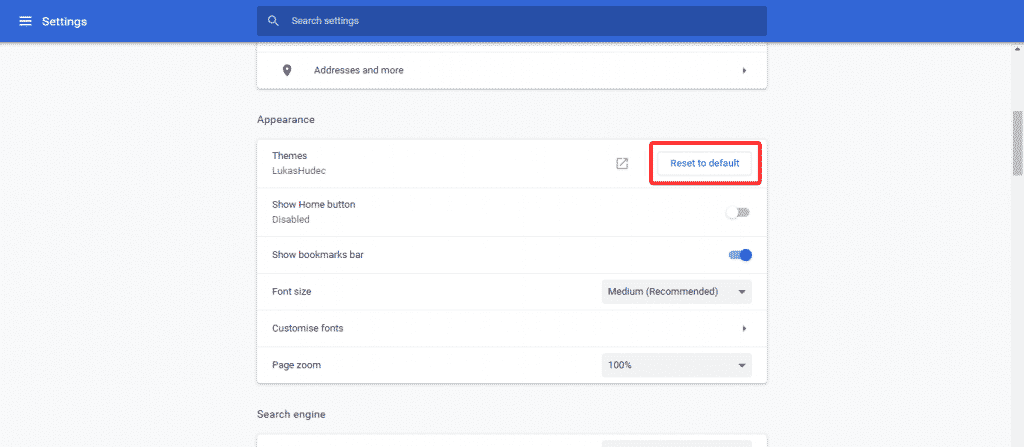
- Det är det nu du är klar.
Så vad tycker du om detta? Dela helt enkelt alla dina åsikter och tankar i kommentarsfältet nedan. Och om du gillade den här handledningen, glöm helt enkelt inte att dela den här artikeln med dina vänner och familj.